अपने फिटबिट को कैसे अपडेट करें
पता करने के लिए क्या
- फिटबिट ऐप: टैप करें आज > [आपकी प्रोफ़ाइल] > [आपकी डिवाइस]। अगर कोई अपडेट उपलब्ध है, तो टैप करें अद्यतन बैनर और निर्देशों का पालन करें।
- Fitbit.com डैशबोर्ड: टैप करें फिटबिट कनेक्ट > मुख्य मेनू खोलें > डिवाइस अपडेट की जांच करें. लॉग इन करें। फिटबिट अपने आप अपडेट हो जाता है।
- फ़र्मवेयर अपडेट तभी उपलब्ध होते हैं जब आप पूरे दिन के सिंक को चालू करते हैं और फिटबिट ऐप को बैकग्राउंड में चलने देते हैं।
यह मार्गदर्शिका आपको दिखाती है कि किसी भी Fitbit को नवीनतम में कैसे अपडेट किया जाए फर्मवेयर Fitbit ऐप और Fitbit.com डैशबोर्ड के माध्यम से, और यदि कोई अपडेट विफल हो जाता है तो क्या करें। ये अपडेट बग फिक्स, नई सुविधाएं और कार्यक्षमता में सुधार प्रदान करते हैं।
फिटबिट ऐप के जरिए अपने फिटबिट को कैसे अपडेट करें
अपने Fitbit को अपडेट करने का सबसे आसान तरीका ऐप का उपयोग करना है। शुरू करने से पहले, अपने डिवाइस को चार्ज करें और पुष्टि करें कि आपके पास अपने फोन या टैबलेट पर फिटबिट ऐप का नवीनतम संस्करण स्थापित है।
यह देखने के लिए कि नया सॉफ़्टवेयर उपलब्ध है या नहीं, यहां बताया गया है।
अपना प्रोफ़ाइल चित्र चुनें।
-
अपने डिवाइस की छवि को टैप करें।
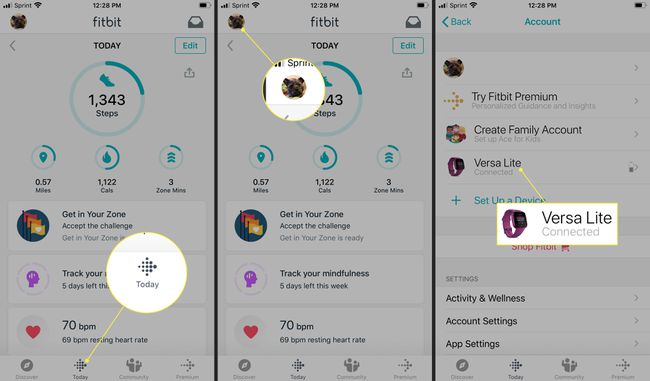
-
स्क्रीन पर प्रदर्शित गुलाबी अपडेट बैनर पर टैप करें।
आपको यह बैनर तभी दिखाई देगा जब कोई अपडेट उपलब्ध होगा।
-
ऑन-स्क्रीन निर्देशों का पालन करें और डिवाइस को अपने सिंक किए गए फ़ोन या टैबलेट के पास रखें।
आधी रात को अपडेट करने से बचें। अन्यथा, आपको अगले 24 घंटों के लिए गलत चरण दिखाई दे सकते हैं।
Fitbit.com डैशबोर्ड के माध्यम से Fitbit को कैसे अपडेट करें
Fitbit.com डैशबोर्ड के माध्यम से अपने Fitbit को अपडेट करना ऐप का उपयोग करने की तुलना में थोड़ा मुश्किल है। आपको अपने विंडोज या मैक कंप्यूटर (अंतर्निहित ब्लूटूथ या ब्लूटूथ डोंगल) के साथ ब्लूटूथ कनेक्शन की आवश्यकता होगी। सुनिश्चित करें कि आपके पास फिटबिट कनेक्ट का नवीनतम संस्करण स्थापित है।
-
को चुनिए फिटबिट कनेक्ट आपके विंडोज कंप्यूटर पर दिनांक और समय के पास स्थित आइकन।
मैक पर, इसे अन्य डैशबोर्ड आइकन और समय और तारीख के साथ ऊपरी-दाएं कोने में ढूंढें।
चुनते हैं मुख्य मेनू खोलें.
चुनते हैं डिवाइस अपडेट की जांच करें.
संकेत मिलने पर अपने Fitbit खाते में लॉग इन करें।
यदि कोई अपडेट उपलब्ध है, तो Fitbit अपने आप अपडेट हो जाएगा। अन्यथा, आपको एक स्क्रीन दिखाई देगी जो आपको बताएगी कि आपका Fitbit ट्रैकर पहले से ही अप टू डेट है।
अगर आपका फिटबिट अपडेट विफल हो जाए तो क्या करें
फिटबिट अपडेट नहीं होगा? यहाँ क्या करना है।
- सुनिश्चित करें कि बैटरी आपके डिवाइस पर जीवन 50 प्रतिशत या उससे अधिक है।
- सुनिश्चित करें कि आपका इंटरनेट कनेक्शन विश्वसनीय है। यदि कनेक्शन अचानक बंद हो जाता है तो अपडेट विफल हो जाएगा।
- अपने ट्रैकर को फिर से बंद और चालू करें।
- फर्मवेयर अपडेट को फिर से आज़माएं। कभी-कभी, दूसरा प्रयास सफलतापूर्वक काम करेगा।
- यदि आपने पहले ही ऐप के माध्यम से कोशिश की है, तो फिटबिट कनेक्ट या इसके विपरीत अपडेट करने का प्रयास करें।
अगर आपको ऐप में अपडेट बैनर नहीं दिख रहा है, तो चिंता न करें। इसका मतलब है कि आपका फिटबिट ट्रैकर अप टू डेट है और आपको कुछ भी करने की जरूरत नहीं है।
